Pix4Dmapper作业指导(航测版)Word格式文档下载.doc
《Pix4Dmapper作业指导(航测版)Word格式文档下载.doc》由会员分享,可在线阅读,更多相关《Pix4Dmapper作业指导(航测版)Word格式文档下载.doc(23页珍藏版)》请在冰豆网上搜索。
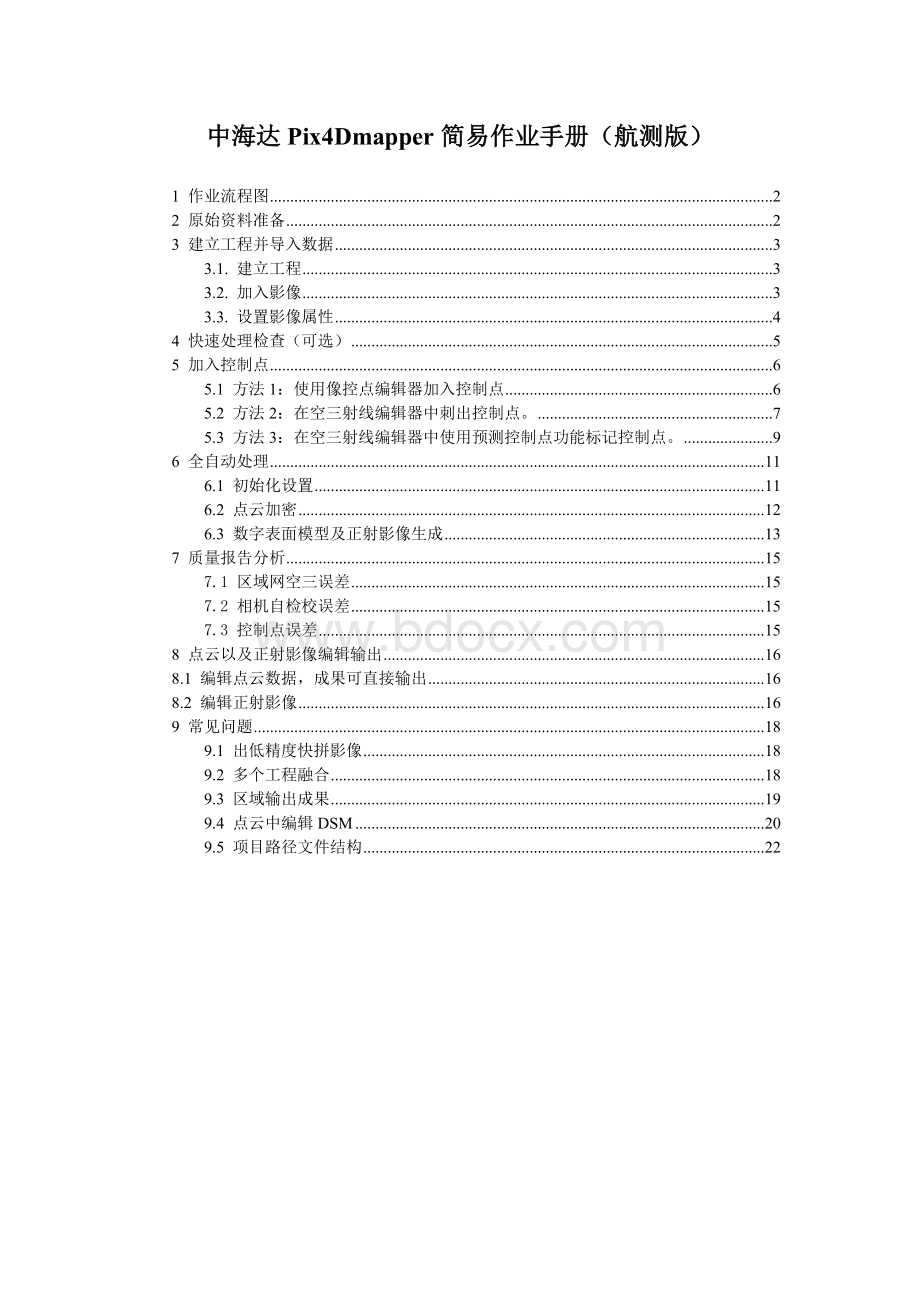
6全自动处理 11
6.1初始化设置 11
6.2点云加密 12
6.3数字表面模型及正射影像生成 13
7质量报告分析 15
7.1区域网空三误差 15
7.2相机自检校误差 15
7.3控制点误差 15
8点云以及正射影像编辑输出 16
8.1编辑点云数据,成果可直接输出 16
8.2编辑正射影像 16
9常见问题 18
9.1出低精度快拼影像 18
9.2多个工程融合 18
9.3区域输出成果 19
9.4点云中编辑DSM 20
9.5项目路径文件结构 22
1作业流程图
获取原始资料
建立测区
导入数据
全自动处理
结果分析
导入的数据包括图像、POS、控制点
自动完成空三,生成DSM、DOM
2原始资料准备
原始资料包括影像数据、POS数据以及控制点数据。
确认原始数据的完整性,检查获取的影像中有没有质量不合格的相片。
同时查看POS数据文件,主要检查航带变化处的相片号,防止POS数据中的相片号与影像数据相片号不对应,出现不对应情况应手动调整。
POS数据一般格式如下图,从左往右依次是
相片号、经度、维度高度航向倾角旁向倾角相片旋角
注意:
Pix4Dmapper软件只需要相片号、经度、维度和高度就能计算
控制点文件,控制点名字中不能包含特殊字符。
控制点文件可以是TXT或者CSV。
3建立工程并导入数据
3.1.建立工程
打开pix4dmapper,选项目-新建项目,在弹出来的对话框中设置工程的属性,如下图所示,选上航拍项目,不勾植被和倾斜项目,然后输入工程名字,设置路径(工程名字以及工程路径不能包含中文)。
新建项目选上,然后选择下一步Next。
3.2.加入影像
点添加图像,选择加入的影像。
影像路径可以不在工程文件夹中,路径中不要包含中文。
点Next。
3.3.设置影像属性
ü
图像坐标系
设置POS数据坐标系,默认是WGS84(经纬度)坐标。
地理定位和方向
设置POS数据文件,点从文件选择POS文件。
相机型号
设置相机文件。
通常软件能够自动识别影像相机模型。
确认各项设置后,点Next进入下一步。
然后点击Finish完成工程的建立。
4快速处理检查(可选)
这一步可以不做,只是起到一个检查作用。
快速处理出来的结果精度比较低,所以快速处理的速度会快很多。
因此快速处理建议在飞行现场进行,发现问题方便及时处理。
如果快速处理失败了,那么后续的操作也可能出现相同结果。
点运行,选择本地处理。
设置如下图,初步处理和快速检测选上,其他不选,点开始,等待软件运行完,可以查看快速处理得到的成果(一张的影像拼图),检查快速处理质量报告。
质量报告主要检查两个问题,Dataset以及Cameraoptimizationquality。
Dataset(数据集):
在快速处理过程中所有的影像都会进行匹配,这里我们需要确定大部分或者所有的影像都进行了匹配。
如果没有就表明飞行时相片间的重叠度不够或者相片质量太差。
Cameraoptimizationquality(相机参数优化质量):
最初的相机焦距和计算得到的相机焦距相差不能超过5%,不然就是最初选择的相机模型有误,重新设置。
5加入控制点
控制点必须在测区范围内合理分布,通常在测区四周以及中间都要有控制点。
要完成模型的重建至少要有3个控制点。
通常100张相片6个控制点左右,更多的控制点对精度也不会有明显的提升(在高程变化大的地方更多的控制点可以提高高程精度)。
控制点不要做在太靠近测区边缘的位置,控制点最好能够在5张影像上能同时找到(至少要两张)。
使用像控点编辑器加入控制点
这种方法需要逐个控制点在相片上刺出,刺出后可以由软件自动完成初步处理、生成点云、生成DSM以及正射影像。
5.1.1加入控制点文件
点项目,选择像控点编辑器。
出现如下对话框。
点击增加像控点后,图像会出现在对话框中,可以逐个刺出控制点。
选择导入像控点。
在出来的对话框中设置像控点坐标系、导入像控点文件(csv格式)。
5.1.2在图像上刺出控制点
在左侧的图像列表中选中图像,右侧就会显示出该图像。
在对应的位置上,鼠标左键击图像中的点,标出控制点位置。
一个控制点最少要在两张图像上标出来,通常建议标注在3-8张图像上。
在质量报告中会显示是否需要在更多的图像上标出控制点。
设置完成后,点OK。
控制点就加入到了工程里面。
这种方法先进行初步处理后在空三射线编辑器显示控制点,是通过POS数据预测出所有控制点位置。
这种情况适用于软件坐标系统库中可以找到POS数据坐标系统与GCP坐标系统,这两个坐标系统不一定要相同,软件会自动将他们转化成同一个坐标系统。
使用这种方法添加控制点,在初步处理后需要手动设置控制点。
5.2.1加入控制点到工程中
按照5.1.1的步骤,加入控制点到工程中。
不把他们在图像上标注出来。
5.2.2完成初步处理
点击菜单栏运行,选择本地处理,把初步处理以及高精度处理选上,点云以及正射影像先不生成。
点开始进行处理。
5.2.3在空三射线编辑器中刺出控制点GCP。
点击菜单栏的视图,打开空三射线编辑器,可以看到生成的连接点以及系统预测的控制点位置(蓝色的圆圈,中间有一个小点),如下图所示。
在左侧的列表框中会显示这个控制点所在的所有图像的相片,在每张相片是上左击图像,标出控制点的准确位置(至少标出两张)。
这时控制点的标记会变成一个黄色的框中间有黄色的叉,表示这个控制点已经被标记(标了两张相片后,这个标记中间多了一个绿色的叉,则表示这个控制点已经重新参与计算重新得到的位置)。
如下图所示。
检查其他影像上的绿色标志,如果绿色标记与控制点位置能够对应上,那么这个控制点不需要再标注,否则需要在更多的影像上标记出这个控制点。
当所有图像中的绿色标记的位置都在正确的位置上以后,点APPLY(应用)。
如下图。
然后对其他的控制点分别进行上面的操作。
当所有的点都标记完成后,点菜单栏运行,选择Reoptimize(重新优化),把新加入的控制点加入重建,重新生成结果。
检查质量报告。
这种方法先进行初步处理后,在空三射线编辑器中设置3个控制点,确定坐标系统,然后系统自动计算出其他控制点的位置。
这种方法适用于以下两种情况:
l没有影像位置数据POS数据,但是有地面控制点数据。
lGCP数据坐标系统与POS数据坐标系统关系未知(互相之间不知道怎么转化)。
5.3.1完成初步处理
5.3.2设置GCP坐标系统
点击菜单栏项目,选择像控点编辑器,在出现的对话框中点击坐标系,出现如下对话框,选择坐标系统的输入方式。
设置好GCP坐标系统后点OK。
5.3.3在空三射线编辑器中刺出GCP
点击菜单栏视图,选择空三射线编辑器,出现如下视图,软件生成的连接点会显示在三维视图中。
在三维视图中点击靠近控制点附近位置的点,在右侧的视图中找到该控制点的准确位置。
点击新建连接点。
出现如下对话框,在表格中双击单元格设置该控制点的属性。
名称、类型(设置为3DGCP)、坐标、允许误差等。
在右侧的影像视图中左键点击影像,在两张影像上面刺出这个控制点的准确位置。
在一张影像上刺出这个控制点后,该位置会出现一个黄色的标记,在另外一张相片上刺出这个控制点后,点击Optimize,该控制点在所有相片上相应的位置会有一个绿色的标记,表示系统自动计算出来的位置。
检查绿色的标记与实际控制点位置是否一致。
确认无误后点击Apply。
按以上步骤添加3个控制点后,按照5.1.1的方法把剩下的控制点添加到工程中。
系统会自动计算出新加入的控制点的位置信息,并且以蓝色的圈圈中间有一个点的标记表示。
调整控制点的位置使之与实际位置对应,方法类似5.2.3。
逐个检查控制点的位置,没有问题后点击Apply。
然后继续设置其他控制点。
当所有控制点添加完成后,点击菜单栏运行,选择重新优化。
软件会把新加入的控制点参与重新计算。
6全自动处理
点击菜单栏运行,选择本地处理,系统出现如下对话框。
在前面添加控制点过程中,如果初步处理已经运行了(使用方法2以及方法3选项添加控制点),那么这里就不需要再次运行了。
根据需要选择所需要运行的步骤,点击开始按钮运行。
开始处理前的一些设置(这里一般都是默认)
可以设置生成的点云以及正射影像的范围,地图视图>
正射影像区>
绘定设置生成正射影像的范围,点云方法相同。
6.1初始化设置
Processing格子中前面以及提及,这里不重复。
a.特征匹配
设置处理单位像素大小,越大效果越好,花的时间也越多。
越小耗时越小。
b.优化
环节包括了多次的空中三角测量、光束法局域网平差以及相机自检校计算。
Internalcameraparameters、Externalcameraparameters内部参数以及外部参数(可以分别理解为内方位元素以及外方位元素)。
Optimizeexternalandallinternals通常无人机震动比较大,所以建议选这个,两个都进行优化计算。
Optimizeexternalonly仅优化外部参数,如果使用的相机已经进行严格的检校,而且相机参数一定要被使用,我们就会选这个选项。
Optimizeexternalsandleadinginternals优化外部参数以及主要的内部参数。
对于视角相机模型主要的内部的参数包括相机焦距以及两个径向畸变参数,对于鱼眼镜头模型是指相机参数的多项式系数。
重新匹配影像选项对影像进行更多的匹配,会得到更好的匹配效果。
在测区内有大量植被、森林时建议选上,选上会增加处理时间。
c.输出
Camerainternalsandexternals,AAT,BBA
生成相机内部参数以及外部参数、空三文件、区域网光束平差文件。
未畸变影像
畸变纠正影像。
(如果提供了相机参数,在processing-saveundistortedimages中可以生成畸变纠正影像)
低分辨率影像图
勾选上可以生成低分辨率的影像图(快拼图)。
6.2点云加密
a.像素比例
PixelMatching图像比例
设置的越大生成的点越多,得到细节越多,花的时间也越多。
Multiscale多重比例选上后会额外生成多的3D点,体现更多的细节。
Pointdensity点云密度,越大越慢,越小越快。
Minimumnumberofmatchesper3Dpoint最少匹配数: